CAD绘图时,如何将布局中的图形转换到模型中?有些CAD新手设计师对CAD布局和模型不是那么了解,不知道该如何操作,本文小编给大家整理了浩辰CAD软件中CAD布局转模型的具体操作步骤,一起来看看吧!
CAD布局转模型的操作步骤:
启动浩辰CAD,在软件下方布局和模型选项卡中点击切换至【布局1】。
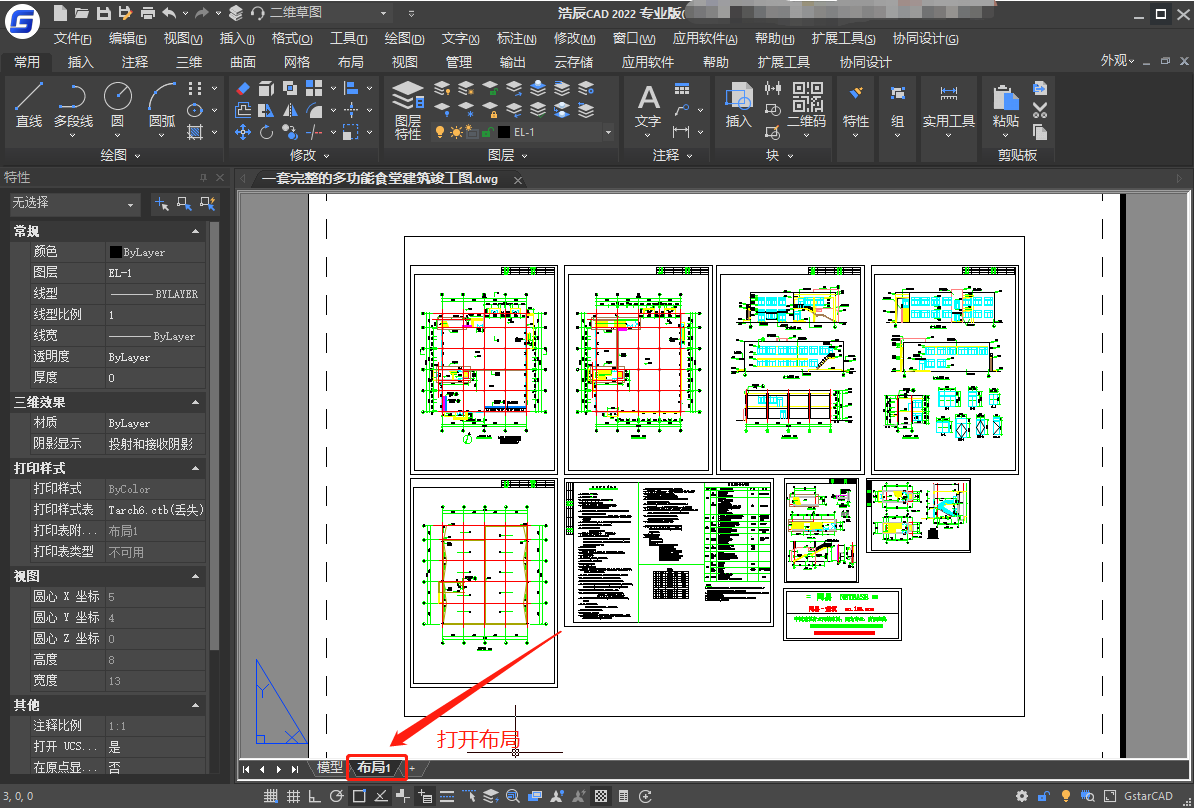
在需要转换的CAD布局选项卡处右击鼠标,点击【将布局输出到模型】。
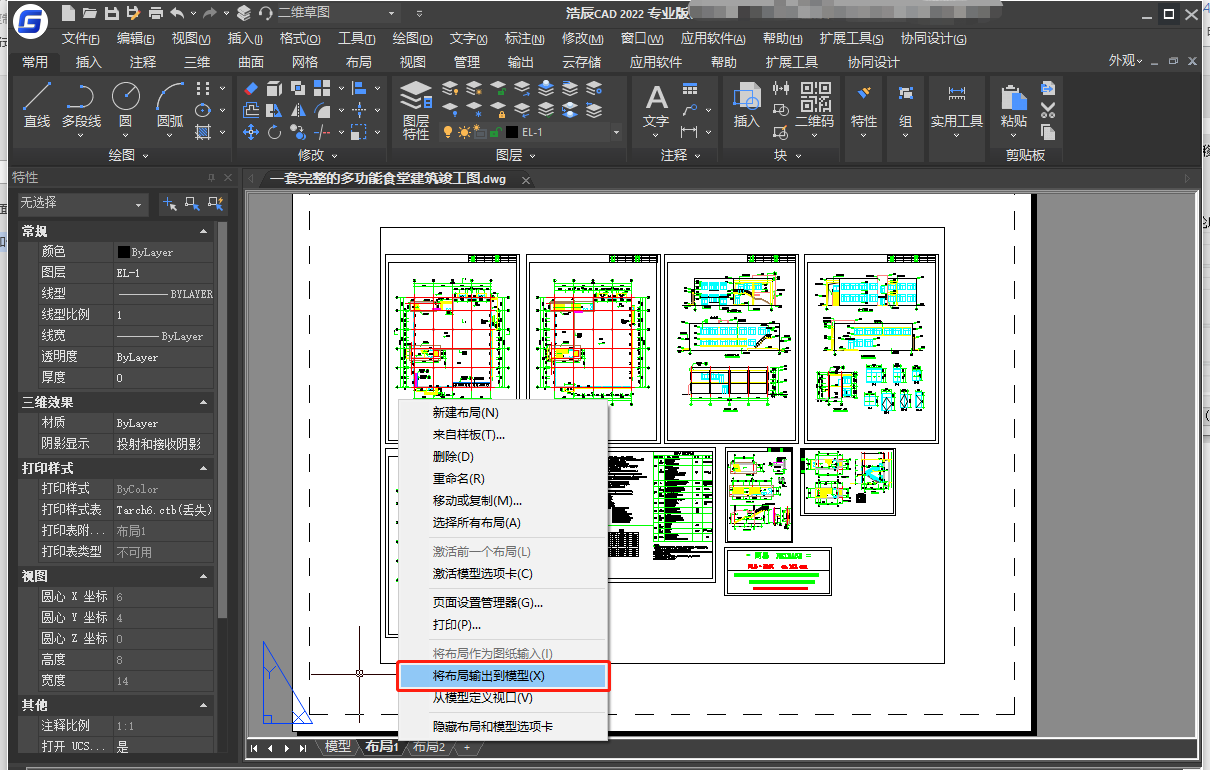
此时会跳出【将布局输出到模型空间图形】对话框,设置文件名称、保存路径后点击【保存】即可。
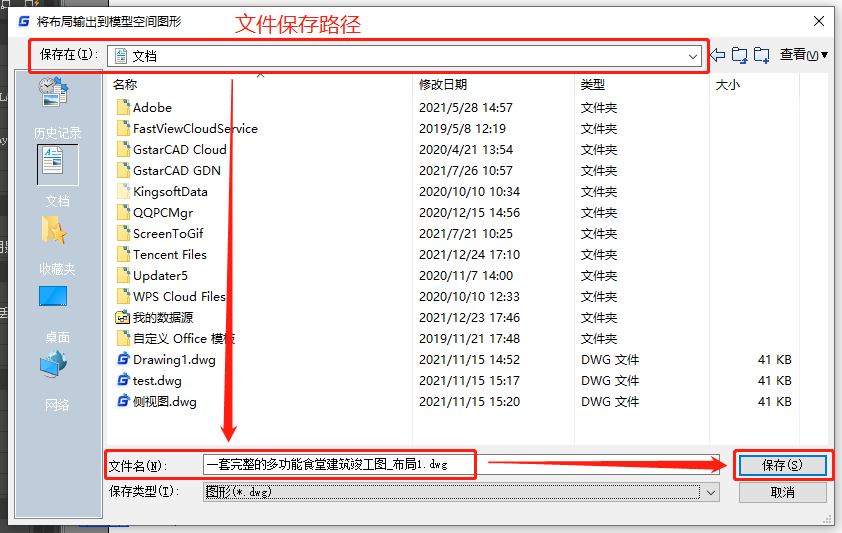
扩展资料:显示布局和模型选项卡
如果下方没有显示布局和模型选项卡的话,可以在【选项】对话框中打开。步骤:输入OP点击空格,在调出的【选项】对话框中,点击切换至【显示】选项卡,勾选【显示布局和模型选项卡】,最后点击【确定】即可。
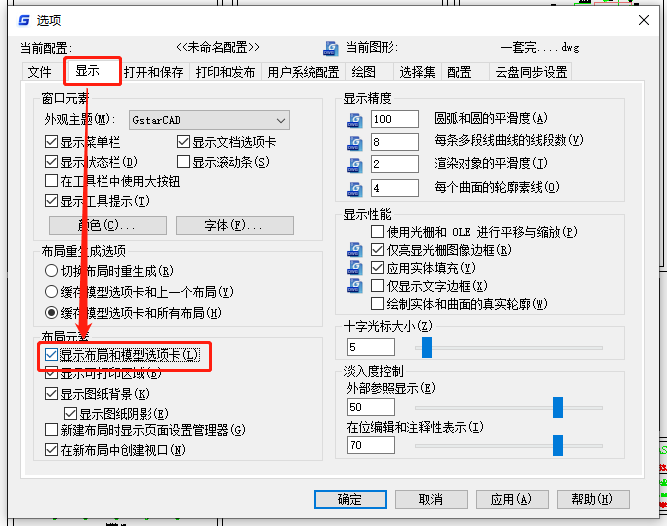
将CAD布局转换成模型虽然不常用,但是也还是需要了解如何操作,本篇CAD教程小编给大家讲解了浩辰CAD软件中将CAD布局输出到模型的操作步骤,大家可以简单了解一下,以后CAD绘图工作中如果遇到需要将CAD布局转换成模型的情况时就可以快速解决了。

2024-06-06

2024-01-08

2023-11-17

2023-09-07

2023-05-17

2023-03-20

2023-02-20

2022-08-02

2022-05-17

2022-03-04

2022-01-05

2021-09-26
